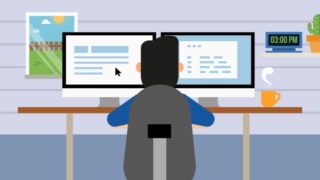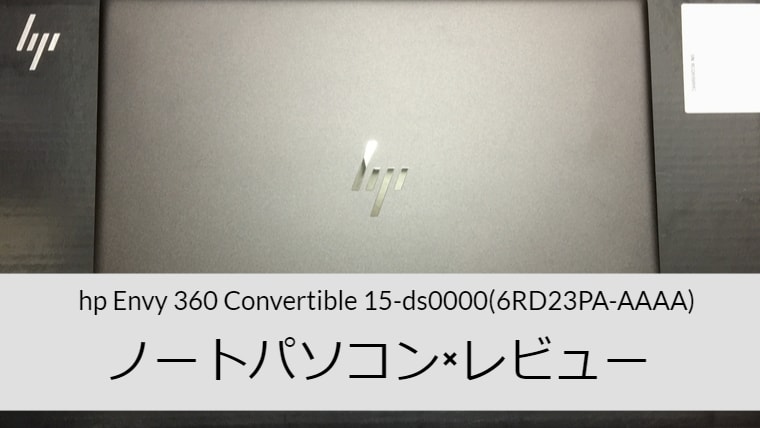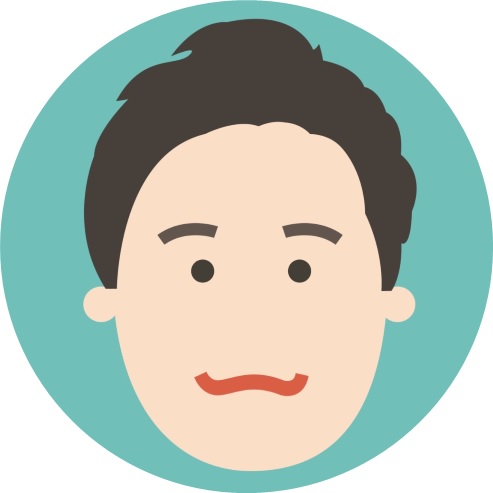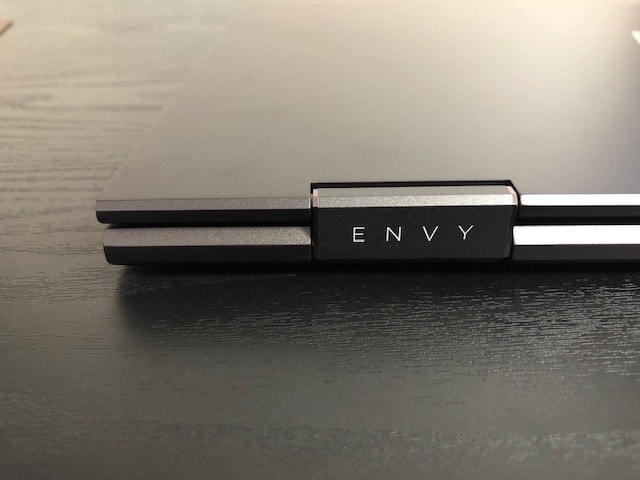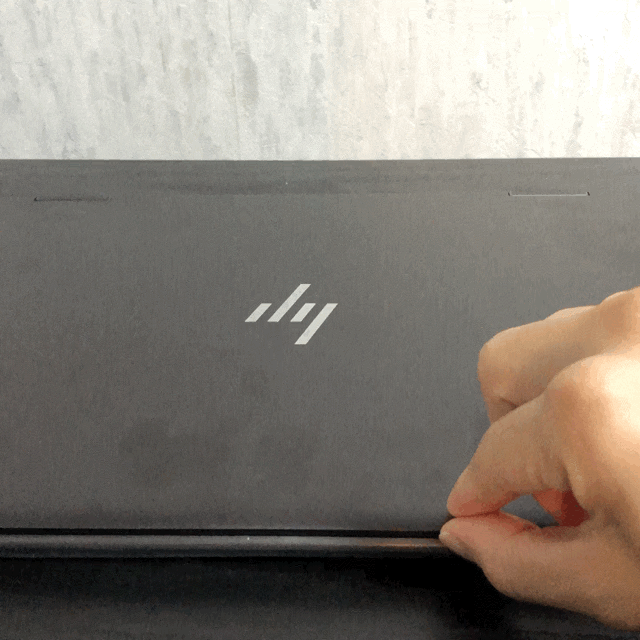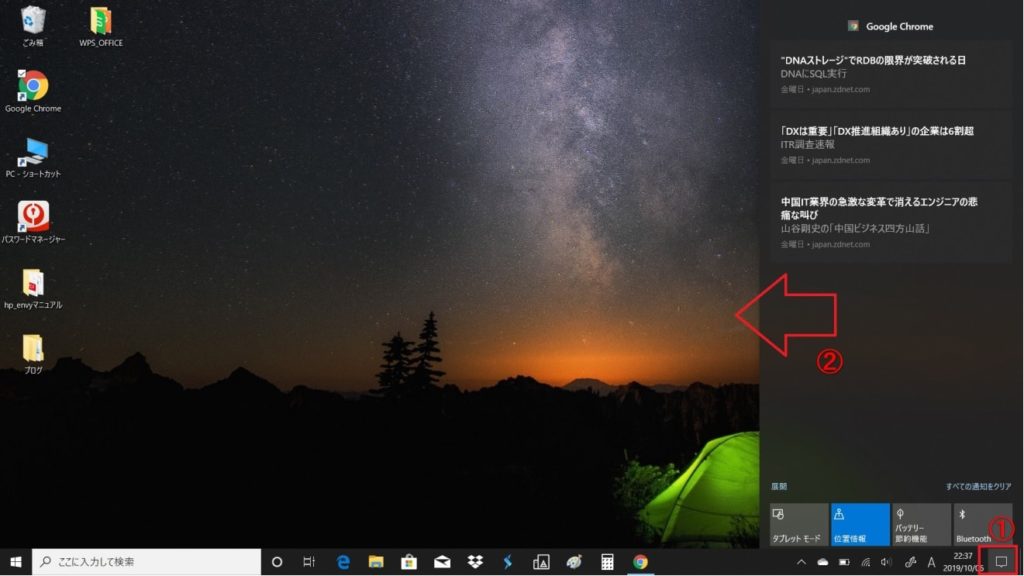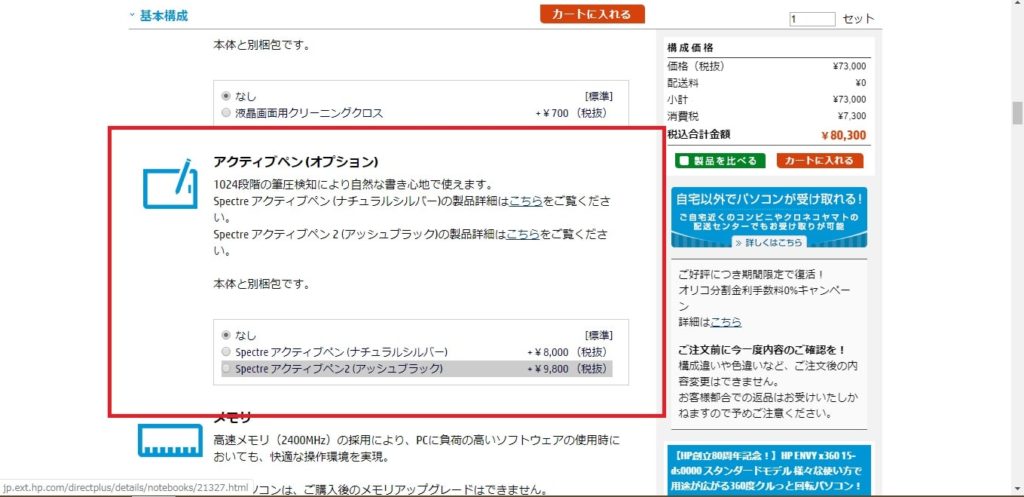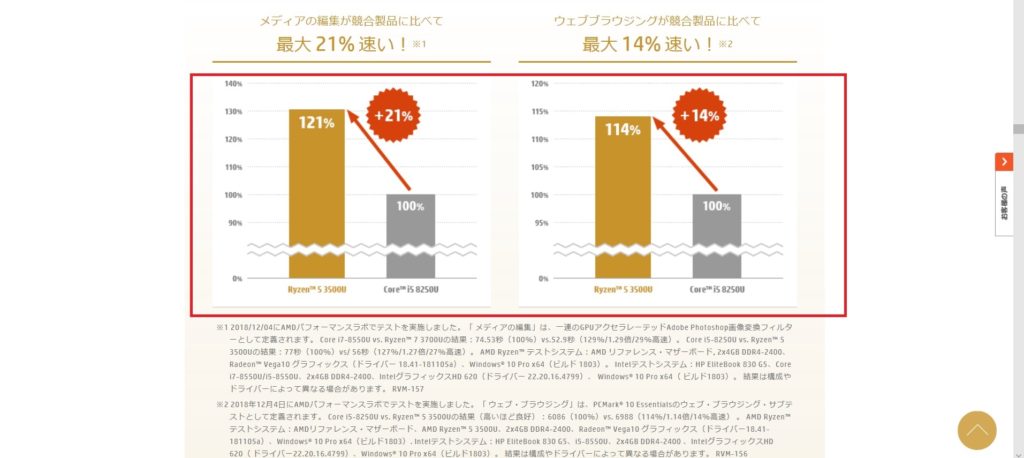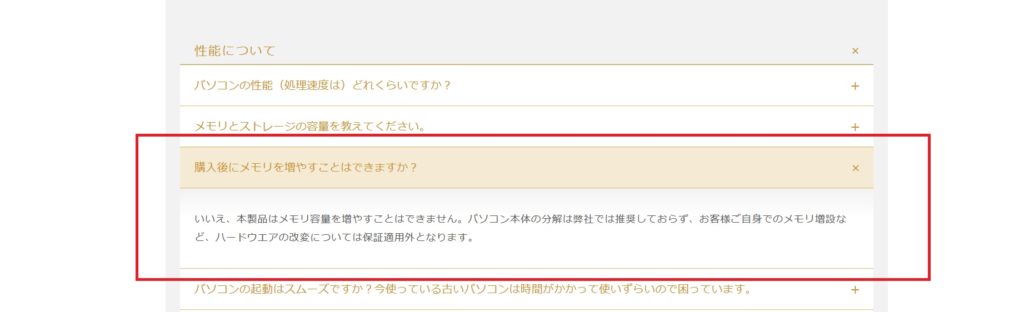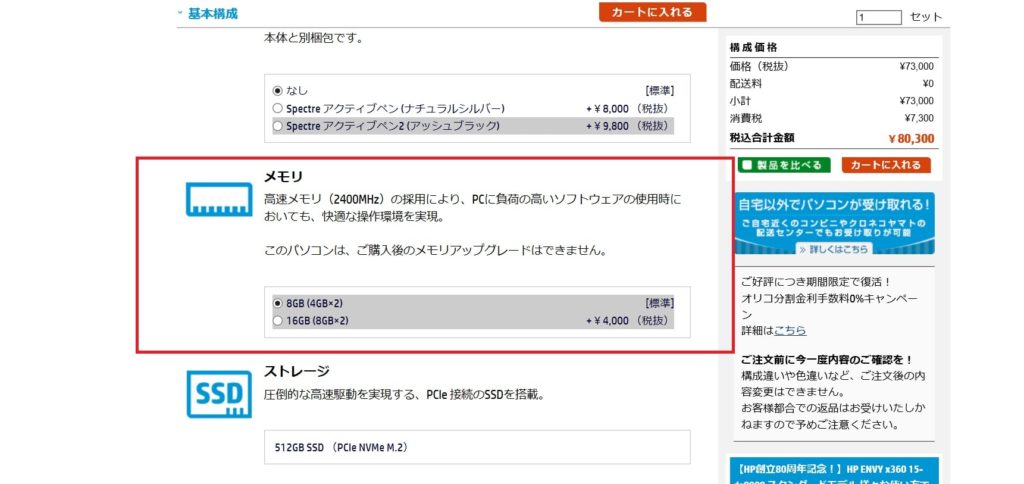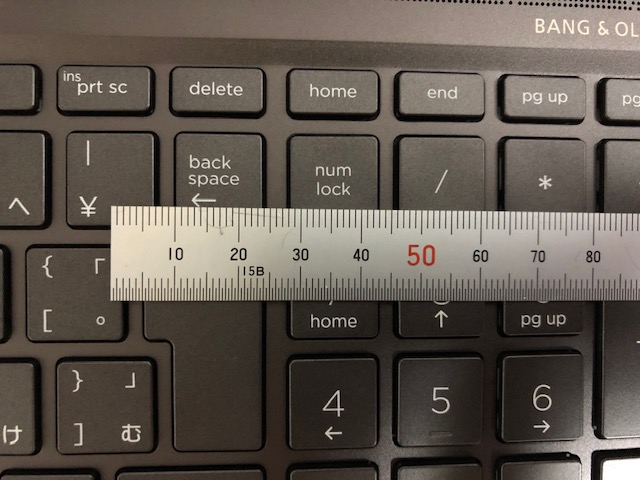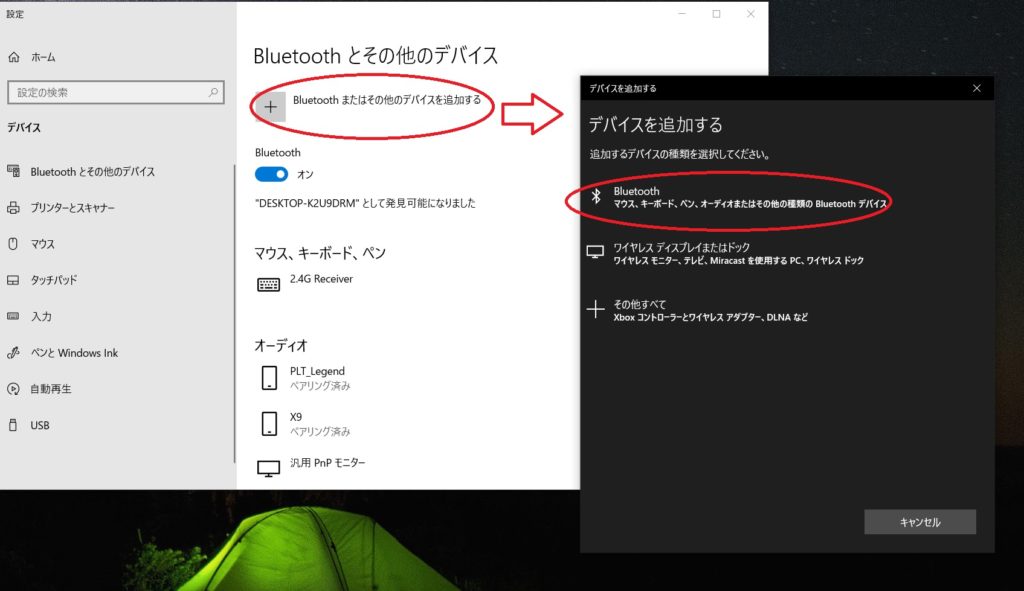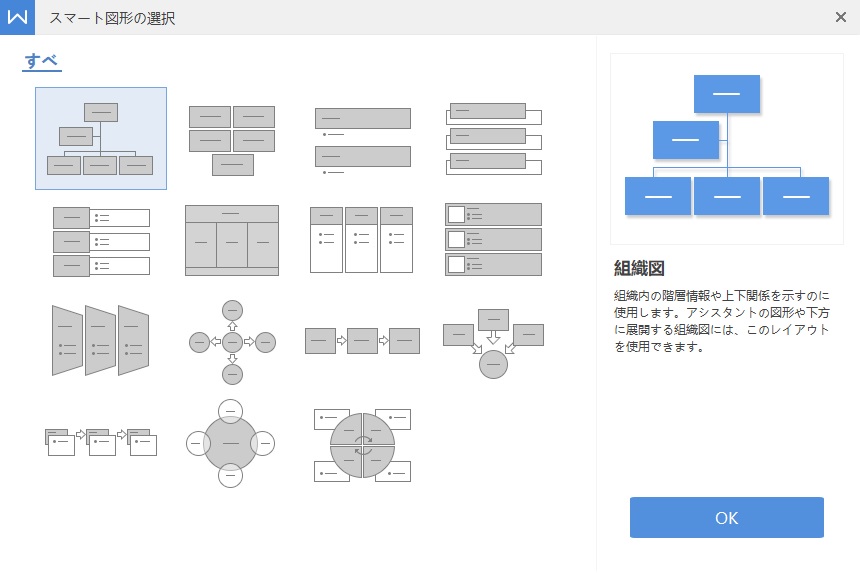【要点】
- デザイン性が高く、10万円以下で購入できるノートパソコンとは思えない
- 処理能力に不満無し、やりたいことが大概できる
こんにちは。いーか(@iika246)です。
ノートパソコンといっても拡張性も能力も使いやすさからも考えてデスクトップパソコンが良いとずっと思って生きていました。
そんな私が初めてメーカー製のノートパソコンを新品で購入したのが「hp製Envy x360 Convertible 15」というノートパソコンです。
- デザイン性(かっこいい)
- 【Ryzen5】という魅力あるCPU
- 16GBメモリ(オプション追加時)、512SSD
- タッチ式ディスプレイによりタブレットモードにもなり得る
- 10万円以内で購入可能(選ぶモデルによっては越えます)
- 15インチサイズの大画面、キーボードも13インチに比べ大きい
上記理由から購入しました。
今回は使ってみて感じたことを中心に「hp製 Envy x360 Convertible 15」のレビューを行います。
mokuji
HP ENVY x360 15-ds0000(型番:6RD23PA-AAAA)について
製品名にもある「ENVY」(エンヴィ)とは羨望(せんぼう)という意味。
他の人が持っていて「いいなあ」と思わせるような高いデザイン性を持ったノートパソコンになっています。
「x360」の名のとおり画面が360度回転するという斬新な機能もありいろんな環境でもグッと使いやすくなっていますね。
- MacBookのスペースグレイの色ではではなく、マット系っぽいノートパソコン。
- MacBookにこだわりは無いが、マシンの性能としてそこそこ欲しい。
- 「中途半端なマシン買って微妙なのはいやだ。
このあたりを考えているのであれば後悔しないノートパソコンになっています。
製品について
- メーカー:HP製
- パネルタイプ:IPSパネル(広い視野角)、光沢タイプ、タッチパネル式
- 搭載ポート:充電用ポート×1、USB(Type-A、SS対応)×2、USB(Type-C、PD対応)×1、HDMIポート×1、ヘッドフォン×1、SDカードスロット×1
- 重量:1.98kg
- 寸法:35.9cm(横幅)×1.7cm(薄さ)×24.5cm(奥行き)
- 添付ケーブル:ACケーブル、ACアダプター
- 価格:96000円(2019/10時点 楽天市場にて)
ハードウェアについて
| 搭載CPU | AMD Ryzen 5 3500U |
| 搭載メモリ数 | 16 GB(オプション追加済み) |
| ストレージ | 512GB SSD(PCIe NVMe M.2) |
| グラフィックチップセット | AMD Radeon(TM) Vega 8 GraphicsAMD Radeon(TM) Vega 8 Graphics |
1.外観の特徴
まず購入して最初に目についたのがとても丁寧に作られた外観でした。
アルミニウムボディのため安っぽさがまったく感じられません。
アルミニウム合金の塊を削りながら製品を仕上げる手法を採用しているため、細部までかっこよく仕上がっています。
削り出しというと品質に差を感じるかもしれません。
しかし、CNC(コンピューターによる数値制御)削り出しを採用、高い品質を保ちながら生産しているのです。
アルミニウムの表面には梨地(なしじ)加工を採用、手触りがさらさら、ざらざらといった仕上げになっております。
鏡面仕上げではないので、マット仕上げを想像して頂くとイメージがつきやすいかなと思います。
光沢でツルツルしたタイプでありがちな
- 指紋や手あかががすぐについて目立つ
- 少しでもすぐにキズになりに気になる
このようなことも梨地(なしじ)加工のよいところですね。
ただし、それでも手あかつきますしキズもつくので大事に使いましょう。
※下記は実際に使ってパネルについた指紋のあと
残念な点としては、ディスプレイが開けにくいことにあります。
ディスプレイ開閉時に開口部が作られており、指がかかり開けやすい設計にしたことは分かります。
しかし本体が薄いので、これでも深さが足りずにこれでもやや開けにくさを感じます。
持ち上げようとすると後ろにずれていくんですよね・・
5つのモードは好みが分かれるところ・・
「HP ENVY x360 15」の特徴といえば画面をクルッと回すことで変わるモードですね。
- ノートブックモード
- テントモード
- スタンドモード
- タブレットモード
- フラットモード
実際に画面を動かしていっても各モードごとに「カチッ」とした感覚があるわけではありません。
段階ごとにカチカチするわけではなく、スーッと動きます。
モードの切り替えなんて操作は特になく、フラットモード以上(180度以上)画面を回すことでタブレットモードに切り替えるか確認を取ります。
Windowsのタブレットモードに切り替わるので、通常モードに戻すのは右下より操作が必要になります。
モード切り替えに関してはそれぞれ個人の好みが出てくるかと感じました。
例えばフラットモードだと、15インチサイズのノートパソコンであれば複数で囲んで見えるし、タッチパネルの能力も使える。
この場面であればものすごく力を発揮します。
他にも寝るときに映画を見るためにタブレットを使いたい、普段はパソコンも使いたい方なら選択肢として「HP ENVY x360」はかなり優秀でしょう。
しかし一方で、一般的なタブレットに比べ重量があり(1.98kg)長時間タブレットモードで持ち歩きながら使うのは不便、通勤で使おうと思ったけど15インチサイズは思った以上に不便だな・・という方も出てくるでしょう。
複数モードに魅力を感じるのであれば、自身の生活の中でどう使うのか?検討したほうがよいと思います。
また絵を書くならタッチペンが必須だと思いますが、付属品として付いていないので別途用意する必要があります。
純正品で統一しようとした場合、HP公式サイトより申し込みすることでオプション購入が可能です。
しかし、高いのであまりおすすめしません。
下記はホームページで申し込んだ場合のオプション選択画面です。
IPSパネル採用のディスプレイ
ディスプレイはIPSパネルを採用しており、どこから見ても綺麗に見えます。
「クリエイター向けのソフトも快適」というだけあり、動画再生しながら、別ウィンドウで記事を作成しても問題なくこなします。
ただし、光沢タイプなので反射の強い場所で作業をすると映り込みがひどいのはウィークポイントでしょう。
パネルに使われているガラスについては「 Gorilla® Glass NBT™」というものが使われています。
こちらは簡単にいうとスマートフォンにも使われるような高耐久性のガラスになります。
ペンを購入してお絵かきを楽しまないとムダ機能になってしまうかもしれませんね。
2.性能、能力の特徴など

AMD製CPUについて
旧モデルではIntel(インテル)製のCPUが使われていました。
今回のモデルではAMD(エーエムディー)製CPUが使われています。
CPU(Central Processing Unit:セントラルプロセッシングユニット)とは・・
中央処理装置のこと。コンピュータの中で計算したり、制御したりする部分です。
Intel製CPUは世界的に圧倒的なシェアを誇っており、CPUの性能といえばIntel製だよねと言われるほどでした。
AMD製も以前からなかったわけではないのではありますが・・
ちなみにMacbookもIntel製CPUを使用しています。
「Ryzen(ライゼン)」とはAMD製CPUのブランド名です。
Ryzenが登場してからコスパも良くなり、CPUの性能も向上した印象があります。
以前ではメーカーが作っているノートパソコンだとほとんどIntel製でしたが、近年ではAMD製「Ryzen(ライゼン)」CPUの人気もあってAMD製CPU搭載している製品も見受けられます。
下記は実際にサイトに記載されているCPUの性能比較についてです。
こちらで性能比較した結果、AMD製良いですよ。という内容です。
比較相手のCPUですが、旧モデルの「HP Envy x360」で採用されていたタイプとなります。
旧モデルとはいえまだ性能的には充分なパワーを持っていますし、体感で遅いと感じるようなCPUではないでしょう。
AMD製CPUに搭載されているグラフィック用のチップセット(映像に関わる処理を行う装置)とHPで販売されているコスパ抜群モニターの相性が良いです。
AMD製の性能をお互いに高め合う存在なのです。
下記記事にて機能は触れていますので、読んでみるとなるほど!となるでしょう。
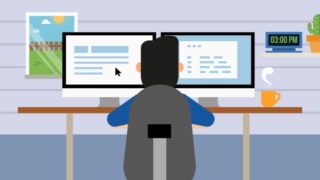
メモリ、SSDについて
メインメモリは標準で8GB、オプションで16GBまで増設可能です。
メーカーとしての立場は分解は推奨しておらず、保証対象外となるようです。
分解して壊れたと言われるものまで動作保証できないというスタンスでしょう。
そのためにもメモリ容量についてはしっかりと検討して選んだほうがよいですね。
メモリに関しては複数画面、複数の処理を行うなどの場合は16GBあると心強いですね。
金額も数千円程度の追加で16GBへアップデート可能なので検討する余地がありそうですね。
ただ、ひとつの画面、ブログ作成やYouTubeといった動画鑑賞程度であれば8GBでも充分でしょう。
私自身、今まで使っていたパソコンはメモリ容量8GBであり、CPUも5年ほど前に発売された「intel core i5(4460)」それでも動画鑑賞しながらブログ作成程度なら動作が重たいと感じることは少なかったのは事実です。
※公式サイト購入時のオプション選択画面です。
メインメモリの大きさは作業する机の大きさだとよく言われます。
作業する机が大きいほうが効率も良くて作業がしやすいと表現されるためですね。
ハードディスクは「512GB SSD(エスエスディ)」が搭載されています。
SSDはハードディスクと違い、アクセス速度がかなり速いのが特徴です。
ただしハードディスクと違い高価なため、大容量となると費用がかさみます。
さらに今回紹介している「HP ENVY x360」ではPCIe接続という方法を採用しています。
これは今まで使われていたSSDやハードディスクの接続方法であるSATA接続よりもさらに速いアクセス速度を誇ります。
ちなみに古いパソコンを快適に使うなら、ハードディスクをSSDに交換することで格段に変わります。
パソコン内に動画を大量保存するなら512GBの容量は少し心持たないかもしれませんが、外付けHDD等を活用すれば充分な容量です。
3.その他機能の気になるところ
キーボード、タッチパッドについて
キーボードのピッチは18.7㎜×18.7㎜です。
(一つ目のキーの始めの位置から二つ目のキーの始めの位置まで)
ただしこれはバックスペースキーとテンキーの部分にも当てはまるため、意外と打ち間違いしやすいです。
ノートパソコンなので仕方ありませんね。
また、キーボードにバックライト機能が備わってあり点灯します。
しかし、常時点灯させるとキーボードの光がとても気になります。
かっこいい機能ですが、使い道に難ありといったところでしょうか。
キーストロークは1.5㎜、打鍵の押した感覚もしっかりあるし、音も静粛性が良いので使い心地は非常に良いです。入力していてとても気持ち良いです。
ただしタッチパッドの感度が良いのか入力中にマウスが反応します。
さらに入力中にマウスの反応があると変換されてしまうという変な動きをWindows10からするようになりました。
マウス接続中はタッチパッドを無効にしたほうがよいでしょう。
それでも2本指でスクロールしたり、3本指や4本指といった機能を備えてタッチパッドです。
慣れると非常に使いやすいですよ。
【追記】
ノートパソコンにキーボードカバー取り付けていましたが、外すことで打鍵(キーボードの押しやすさ)やタッチパッドの問題がかなり良くなりました。
保護用のカバーはやめた方が良いです。
【追記2】
家電量販店にいってMacbookで打鍵(キーボード操作)について確認してみました。
タッチパッドの誤反応がまったくなかったので、タッチパッドを使いたいのであればMacBookがおススメです!!
タッチペンが使いやすい!!外で使うならマウス代わりにも・・
せっかくのタッチパネルということもあり、下記タッチペンを購入しました。
タッチペンなんて絵を描く以外使い道無いでしょ。と思っていましたが、使ってみるととても便利なのです。
例えば下記のように外で使うときに威力を発揮します。
- タブレットのように画面を操作出来る
- それでいてキーボードがあるので入力操作はとても簡単
- 人に画面を見せて説明するときにやりやすい
もちろん、デメリットとしてマウスで出来るダブルクリックや文章を選択するような場面では使いにくいのですが・・
せっかくのタッチパネル、使わないとなんかもったいないですからね。
ただし人によってはタッチペンがあると操作性抜群になるのでタッチ可能なパソコンなら持っていて損はしません。
インターネット接続について
インターネットの接続は無線になります。
インターフェースとしてLANポートが用意されていませんので、ご注意ください。
どうしてもLANケーブルを使った接続を行うにはUSB変換を使うしかありません。
Wi-Fiは合計4本のアンテナ(送信2、受信2)でデータを転送するMIMO(Multiple Input Multiple Output)に対応しています。
そのため高速通信が可能です。
ただし、ホームルーター側でも対応していないと機能が発揮されないので必ず早くなるとは限りません。
Bluetooth接続について
無線接続(Bluetooth)を使ってスピーカーやヘッドホンを使用する方も多いのでは?
「HP Envy(本製品)」ではWindowsの機能を使ってBluetooth接続も比較的簡単に出来るようになっております。方法は下記のとおり。
- タスクバーの検索窓から「Bluetooth」と入力、「Bluetoothとその他デバイス」を開く
- 「Bluetoothまたはその他のデバイスを追加する」を選択
- 必要に応じて接続する製品を選択
一度ペアリング完了すると「ペアリング済み」状態になるので、パソコンと接続機器両方の電源を入れるだけで繋がるようになります。
WPSOfficeについて
今回はWPSOfficeがセットになっているタイプを購入しました。
公式サイトからだとマイクロソフトOffice製品の購入も可能ですが、
- 楽天市場にて購入したこと
- マイクロソフトOfficeはさすがに高い
上記二つを考慮しWPSOfficeにしてみました。
WPSOfficeとはマイクロソフトOfficeと互換性を持っているオフィスソフトになり、マイクロソフトOfficeで作成した資料も閲覧、編集が可能です。
- WPS Presentation(パワーポイント互換ソフト)
- WPS Spreadsheets(エクセル互換ソフト)
- WPS Writer(ワード互換ソフト)
上記3点が使用可能、値段も4200円ほどに収まります。
使用方法や使用した感じもマイクロソフトOffice製品とほとんど違いがないので違和感なく使えます。
今ではGoogleでも無料でオフィス系アプリケーションを用意しているので無理して購入する必要もありません。
ただ、学校の課題を作成するのにどうしても必要となった場合ならおすすめできますよ。
実際に使ってみてWPS Office内でもマイクロソフトOfficeのように図形やスマート図形を簡単に挿入できるので、使い勝手は抜群です。
リカバリについて
リカバリについては購入時にオプションとしてリカバリメディアの追加が可能です。(公式サイトのみ)
- オプション追加してまで購入はちょっと・・
- 楽天市場で購入したからリカバリメディアが手に入らなかった
そういう場合は自身でリカバリメディアを作成することが可能です。
メーカーより「HP Cloud Recoveryツール」が用意されています。こちらを使ってバックアップ用のメディアを作ることが出来ます。
パソコンのハードディスクって突然、いきなり壊れることがあり保証があっても中のデータやOS(Windowsの復旧)といった部分はメーカーさんが対処してくれないことがあります。
ご自身で出来るようにしておくとパソコンに対する不安はほとんど消えるようになりますよ。
分解手順について
なるべく保証に入って壊れたらメーカーさんに問い合わせするのが一番です。
それをわかった上で分解、パーツ交換をやりたいと考える猛者もいるでしょう(笑)
そんな方にオススメなのが下記サイトです。
【マニュアル】maintenance service guide
【Youtube】How to Replace the Base Enclosure | HP ENVY x360 15 Convertible PC
マニュアルは英語のみで分解方法が細かく記載されています。
一応マニュアルには「HP authorized service providers only.」(HP認定サービスプロバイダーのみ)と記載されていますが、誰でも閲覧できるようになっているのです。
またHP社はYouTubeにも分解方法をアップロードしております。上記URLはカバーの取り外し動画ですが探せば他にもありますよ。
終わりに~10万円以下で買える高性能PC~
今回は私の購入したノートパソコン「hp製 Envy x360 Convertible 15」に関してお話しました。
- 外観の良さ、特徴
- 中の機能や性能について
- その他使って気に入ったこと
こちらを中心にお話していきました。
HP社の中で個人向けパソコンとしてハイエンドモデル、性能の高いモデルとして位置付けしています。
- 安いパソコン買って後悔したくない
- でも高すぎるのもきつい・・
- とはいえ外観も大事だよね
と考える方なら「hp製 Envy x360 Convertible 15」は非常に良い商品になります。
最近、実は公式サイトより新型「hp製 Envy x360 Convertible 15」が登場しています。
あまり変わっていないように見えますが、そちらはIntel製CPUを使っており、値段も今紹介したノートパソコンよりも少し高めに設定されています。
「hp製 Envy x360 Convertible 15」のAMD製CPUタイプが無くなる前に買ったほうがよいですよ。
以上最後までありがとうございます。
hpのパソコン買うときに楽天市場と公式サイトならどっちが良いの??と感じた時に読んでほしい記事を書きました。

ノートパソコンと相性の良いモニターもご紹介しています。
私もこの中でhp製モニターを購入、いつも2画面で楽しんでおります。